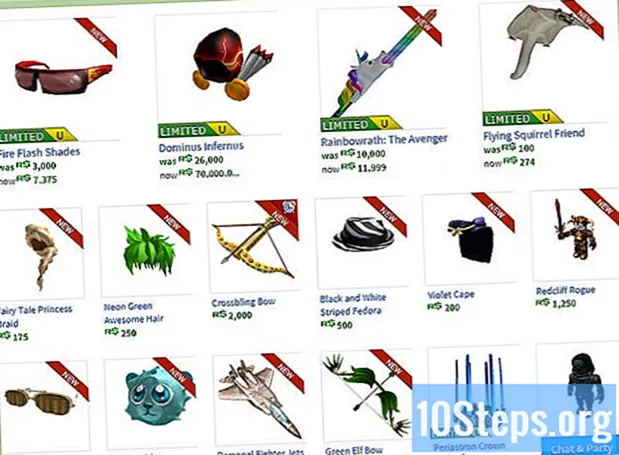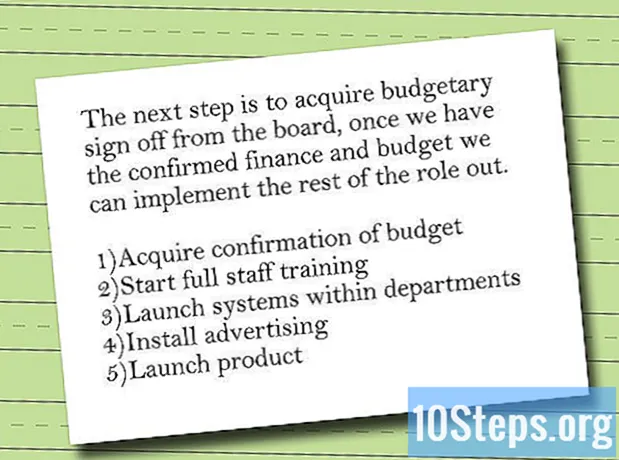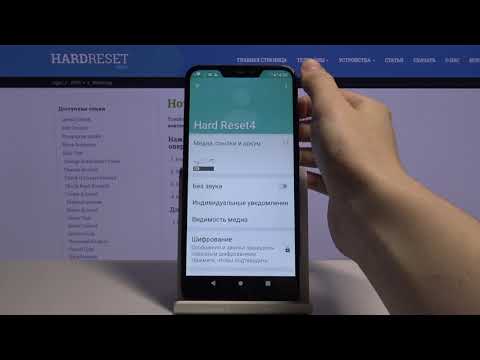
Садржај
У овом чланку ћете сазнати више о свим начинима слања поруке на више ВхатсАпп контаката, било на иПхонеу, иПаду или Андроид уређају. Да би људи могли да ћаскају заједно, корисник има могућност да дода 256 контаката у групу, али ако више волите да примаоци не знају да ћете поруку послати више особа, креирајте „Маилинг листа". И на крају, ако желите да делите нешто из постојећег разговора са пријатељима, само проследите текст или слику.
Кораци
Метод 1 од 5: Креирање групне конверзације (иПхоне или иПад)
.

Изаберите Нова група. Ово би требало да буде једно од првих дугмади, одмах испод траке за претрагу.
Дефинишите који контакти ће бити додати. Када их додирнете, у кругу поред имена појавит ће се плаво-бијели знак „виза“. Можете одабрати до 256 корисника.

Избор Следећи. Опција ће бити у горњем десном углу странице.
Унесите тему групе. Може имати до 25 знакова.
- Да бисте поставили икону која представља разговор, додирните симбол камере у горњем левом углу тог екрана. Изаберите слику са уређаја.

Додирните у горњем десном углу екрана Креирај.
Откуцајте поруку. Прво додирните празан простор на дну странице.
Притисните икону „Пошаљи“, плаво-беле папирне равни, у доњем десном углу екрана. Порука ће се ширити у групи, тако да је сви чланови могу прочитати.
- Било који контакт може напустити групу у било ком тренутку.
- Чак и ако у групи постоји једна особа коју сте блокирали, све што објаве ће се појавити у разговорима.
Метод 2 од 5: Креирање групне конверзације (Андроид)
Отворите ВхатсАпп на Андроид уређају. Икона апликације је зелени облачић говора са белим телефоном.
- У групним разговорима биће могуће послати поруку одједном неколико контаката. Такође ће имати могућност читања, објављивања и одговарања на било који пост у групи.
- Да људи не би знали да су додани у групу, користите методу „Креирање листе емитовања (Андроид)“.
Потражите икону са три тачке ⁝ у горњем десном углу екрана. Изаберите га.
Сад одаберите Нова група. Појавиће се листа контаката.
Дефинишите који ће корисници бити додати у групу. Могуће је одабрати до 256 појединаца, а када одаберете једну, круг поред имена биће плаве боје.
Додирните икону зелене стрелице. Листа чланова биће сачувана.
Одреди тему групе. Може имати до 25 знакова.
- Да бисте икону повезали са групом, додирните камеру (горњи леви угао). Затим само одаберите слику са паметног телефона или таблета.
Додирните зелену „потврду“ да бисте креирали групу.
Саставите поруку. Прво притисните празно подручје на дну екрана.
Изаберите икону „Пошаљи“ из зелено-беле папирне равни (доњи десни угао). Порука ће бити послата свим члановима групе.
- Имајте на уму да ће се сав материјал који објављују корисници које сте блокирали и даље појављивати у групним разговорима.
- Свака особа може напустити групу у било ком тренутку.
3. метод од 5: Прављење листе емитовања (иПхоне или иПад)
Отворите ВхатсАпп на иОС уређају. Додирните зелену икону, са облачићем за говор и телефоном. Кроз листе преноса, иста порука се може покренути на неколико контаката, без потребе за започињањем групне конверзације.
- У основи, ефекат је исти као и слање истог поста различитим особама, али ручно. Створиће се појединачна ћаскања између вас и примаоца, а не велика група за више корисника који неће знати да сте исту поруку послали другима.
- Само људи чији је број сачуван у „Контактима“ примаће поруке преносом.
Додирните картицу Разговори. Биће на дну екрана и представљен је са две иконе говора.
Уђите Листа преноса. Опција ће бити у „Разговори“, близу горњег левог угла екрана.
Изаберите Нев Лист на дну странице. Отвориће се листа контаката.
Одредите ко ће бити додат на листу. Када додирнете један од њих, у кругу поред имена појавиће се плаво-бела ознака. Може се додати до 256 контаката.
- Неће бити свесни да су стављени на листу емитовања.
Додирни Креирају горњем десном углу екрана. Листа ће бити сачувана и покренуће се нова порука.
Саставите га и додирните икону „Пошаљи“. Саставите поруку у празно поље и пронађите симбол папирне равни у доњем десном углу екрана да бисте је активирали свим члановима листе преноса.
Метод 4 од 5: Прављење листе емитовања (Андроид)
Отворите ВхатсАпп на Андроид уређају. Додирните зелену икону, са облачићем за говор и белим телефоном унутра. Са листама преноса, иста порука се може послати неколико људи, али без стварања групе; сваки контакт ће и даље бити одвојен приватним разговором.
- Отпуштање поруке на емитовану листу има исти ефекат као када је корисник пошаље појединачно и ручно свакој особи. Ниједан прималац неће знати да је такође послат другима.
- Међутим, само особе са ваше листе контаката добиће поруке са емитоване листе.
Додирните дугме менија. Представља га икона са три тачке ⁝ у горњем десном углу екрана.
Изаберите Нова емисија. Приказаће се листа контаката.
Проверите које људе треба додати у емитовану групу. Након додиривања имена, у кругу поред њега појавиће се плаво-бели симбол „чек”. Можете одабрати до 256 контаката.
- Нико од њих неће знати да се налази на списку за пренос.
Додирните зелено дугме за проверу. Листа ће бити сачувана и можете да напишете обавештење.
Напишите поруку у бело поље и додирните икону „Пошаљи“. Кад завршите, само притисните зелено-бели симбол равнине папира у доњем десном углу екрана и сви појединци са листе за пренос ће примити ваш пост.
5. метод од 5: Прослеђивање поруке више контаката
Отворите ВхатсАпп на паметном телефону или таблету. Представља га икона зелено-белог говорног балона са белим телефоном унутра.
- Помоћу овог алата једна порука се може проследити до пет контаката.
- Метода ради на било ком Андроид или иОС уређају.
- На пример: направили сте смешну слику и желите да је делите. Само проследите слику одједном пет особа, што је много практичније од појединачног слања.
Отворите конверзацију у којој се порука прослеђује. Додирните картицу „Разговори“ да бисте их видели.
Додирните и задржите прст на посту који желите да делите са другима. Након неколико тренутака, иконе ће се појавити на врху екрана.
У горњој траци странице пронађите и кликните на стрелицу. Отвориће се листа контаката.
Изаберите до пет људи. Ако требате послати садржај већем броју особа, само поновите кораке у овом методу након што га проследите први пут. Са сваким од ових контаката започиње индивидуални разговор.
Изаберите, у зависности од верзије ВхатсАпп-а прихвати или Напред. Порука ће бити достављена примаоцима које сте изабрали.
Савети
- Чланови групе могу је напустити у било ком тренутку, док примаоци листа за пренос морају да уклоне телефон из апликације „Контакти“ субјекта који покреће објаве како не би од њега добијали даље поруке.
- Групни разговори имају неколико могућности прилагођавања. Кликните овде и овде да бисте сазнали више о понуђеним функцијама.